Microsoft Excel 2020怎么制表-Microsoft Excel 2020制表的方法
 发布于2025-02-19 阅读(0)
发布于2025-02-19 阅读(0)
扫一扫,手机访问
很多用户和小编一样都很喜欢使用Microsoft Excel 2020软件,那么你们知道Microsoft Excel 2020怎么制表吗?接下来,小编就为大伙带来了Microsoft Excel 2020制表的方法,感兴趣的用户一同来下文看看吧。
建立好Excel表格后就打开表格吧

进入表格后,点击上方页面布局,然后点击纸张大小A4
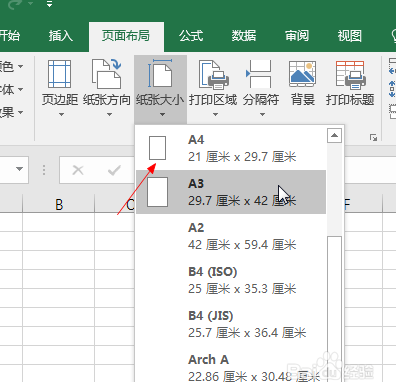
接下来,比如说,输入好标题,就可以点击“合并后居中”,就可以将标题移到中间
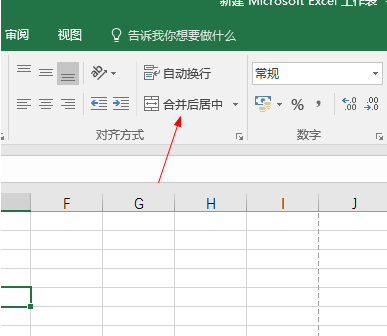
将标题单元格设置好后,也可以设置一下字体大小,如图所示箭头所指的位置
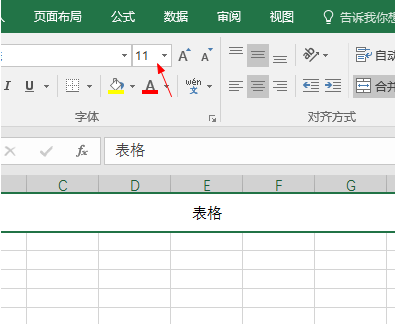
点击箭头所指的方格,在选择框线就可以让表格做好
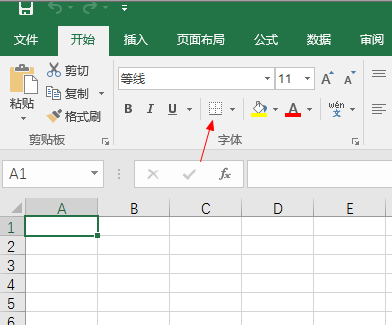
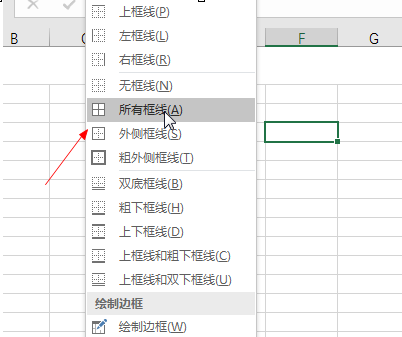
接下来,输入数据就可以了
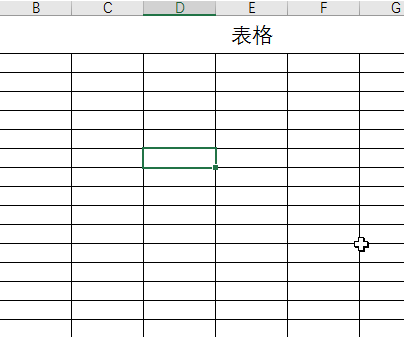
本文转载于:https://www.pcsoft.com.cn/article/59641.html 如有侵犯,请联系admin@zhengruan.com删除
产品推荐
-

售后无忧
立即购买>- DAEMON Tools Lite 10【序列号终身授权 + 中文版 + Win】
-
¥150.00
office旗舰店
-

售后无忧
立即购买>- DAEMON Tools Ultra 5【序列号终身授权 + 中文版 + Win】
-
¥198.00
office旗舰店
-

售后无忧
立即购买>- DAEMON Tools Pro 8【序列号终身授权 + 中文版 + Win】
-
¥189.00
office旗舰店
-

售后无忧
立即购买>- CorelDRAW X8 简体中文【标准版 + Win】
-
¥1788.00
office旗舰店
-
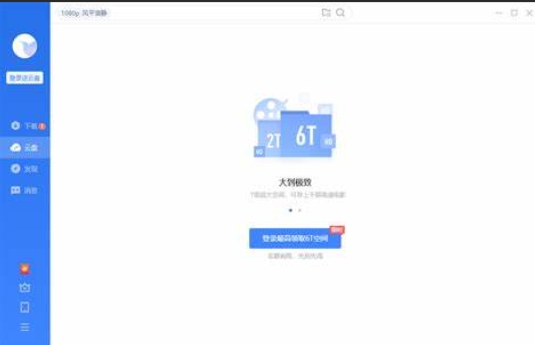 正版软件
正版软件
- 迅雷怎么搜索别人分享的文件-迅雷搜索别人分享的文件的方法
- 迅雷是一款备受欢迎的下载器软件,由深圳市迅雷网络技术有限公司研发,它采用了多资源超线程技术,能够高效地整合第三方服务器和计算机上的数据文件,实现高速下载。尽管迅雷已经更新至第12代版本,但迅雷仍然因其稳定性和高效性而受到用户的喜爱。它提供了动态皮肤的功能,让用户可以根据自己的喜好来自定义软件界面的外观。同时,迅雷7还支持任务分组、预备下载、智能分类等实用功能,使下载过程更加便捷和高效。接下来就让小编为大家解答一下迅雷怎么搜索别人分享的文件以及迅雷搜索别人分享的文件的方法吧!第一步首先,双击电脑上的迅雷软件
- 8分钟前 0
-
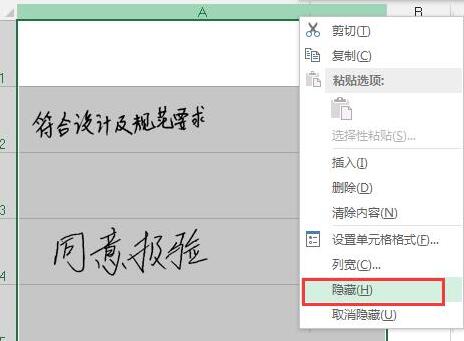 正版软件
正版软件
- Excel设置图片和表格一起隐藏的操作流程
- 1、选择图片所在的列,右击选择隐藏:2、如图所示,列隐藏之后,图片没有随着隐藏,而是右移到下一列了:二、同时隐藏单元格和图片的方法1、选择图片,按键盘上的F5键,点击定位条件:2、选择对象,点击确定,即可将与选择的图片格式相同的对象全部选中:3、右击任意图片,选择大小和属性:4、点击右侧的属性框,选择大小和位置随单元格而变:5、选择表格所在的行或者列,右击,选择隐藏:6、如图所示,即已将图片随列一起隐藏了:
- 23分钟前 0
-
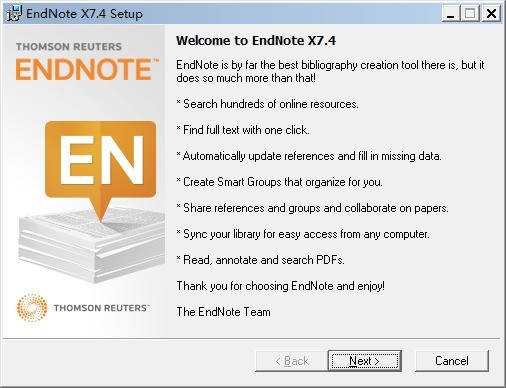 正版软件
正版软件
- Endnote怎么安装 Endnote安装步骤一览
- 首先,下载Endnote软件包,解压,运行【exe.文件】,进入安装向导,单击Next然后,选择安装界面,点击Next接着,阅读我的信息了解界面,点击Next继续安装前阅读协议,点击Iaccept...,点击Next选择安装选项,点击Next选择安装位置,默认c盘,点击Next阅读安装信息确认界面,点击Next安装完成,点击Finish,退出安装向导就可以了
- 38分钟前 0
-
 正版软件
正版软件
- ps怎么新建HDTV文档页面 ps新建HDTV文档页面方法
- 1.首先,打开ps软件界面后,点击左上角的文件菜单2.然后,打开下拉菜单中的新建窗口3.接着,在胶片和视频栏目中选择HDTV1080p空白文档预设,点击创建按钮即可
- 53分钟前 0
-
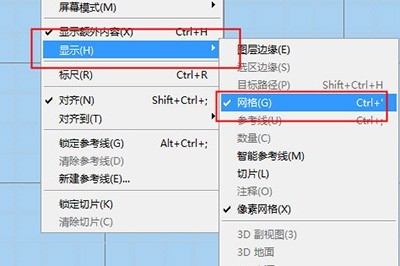 正版软件
正版软件
- PhotoShop怎么画表格_两个方法教你
- 首先新建一个空的文档,并新建一个图层,然后我们需要将PS的网格显示打开。点击上方菜单【视图】—【显示】—【网格】(快捷键CTRL+【)。接着再【视图】—【显示标尺】(快捷键CTRL+R)。然后我们可以看到空白背景上出现了规整的网格。以及边缘的标尺。之后我们鼠标左键点击标尺,往画布中拖出辅助线,以此来打好表格的边框布局。一条一条拖出来即可。很多用户在用PS做图片的时候,经常会需要画一张表格,但是PS本身没有任何一键生成表格的工具,那么如何在PS中画一张标准的表格,下面的这种方法可以参考一下哦,稍微有点复杂,
- 1小时前 03:14 0
相关推荐
热门关注
-

- Xshell 6 简体中文
- ¥899.00-¥1149.00
-

- DaVinci Resolve Studio 16 简体中文
- ¥2550.00-¥2550.00
-

- Camtasia 2019 简体中文
- ¥689.00-¥689.00
-

- Luminar 3 简体中文
- ¥288.00-¥288.00
-

- Apowersoft 录屏王 简体中文
- ¥129.00-¥339.00








